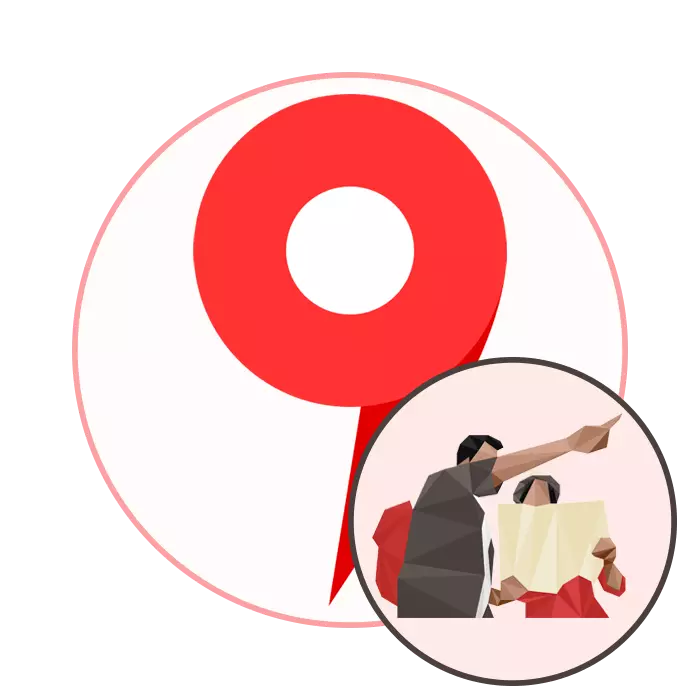
Yandex.Maps er en av de elektroniske tjenestene til det berømte mange innenlandske selskapet Yandex, som lenge har utviklet slike verktøy som er utformet for å forenkle levetiden til vanlige brukere. I dag ønsker vi å snakke mer om denne avgjørelsen og fortelle hvordan du legger en turrute på bestemte punkter, og tar vare på både den fulle versjonen av nettstedet og mobilapplikasjonen.
Sett ruten til fots i Yandex.Maps
Nå er nesten alle turer eller turer langs ukjente steder sterkt forenklet ved hjelp av GPS-navigatører og spesielle applikasjoner som viser ruten. De passer ikke bare for bilister og kan være fullt involvert i fotgjengere. Det er ikke noe vanskelig å legge den nødvendige banen, og følgende instruksjoner vil bli hjulpet med dette.Metode 1: Fullversjon av nettstedet
Ikke alle brukere har helt byttet til mobile enheter, eller noen må kanskje estimere den omtrentlige ruten. Deretter takler den fulle versjonen av Yandex.Maps-nettstedet perfekt med dette, som er tilgjengelig for visning gjennom en praktisk nettleser. Turstien er plassert som følger:
- Åpne hovedsiden til Yandex-nettstedet og gå til "Maps" -delen. Bytteknappen er rett over søkestrengen.
- Klikk på den tilhørende knappen til høyre for inntastingsfeltet for å åpne en ny ruteform.
- Skriv inn punktet A, velg deretter det aktuelle alternativet fra de viste resultatene.
- Etter å ha valgt punktet, vil den umiddelbart bli merket på kartet til høyre.
- Punkt B kan velges ved å klikke på venstre museknapp på et bestemt område på kartet eller ved å angi navnet i inntastingsfeltet.
- Deretter flytt ruten typen til fotgjengeren, klikk på det tilsvarende ikonet.
- Avhengig av varigheten og typen av sti, kan det avvike fra bilindustrien, siden det er fotgjenger soner.
- I tillegg er det flere veialternativer. De er vist i panelet til venstre, hvor tid og avstand vises. Klikk på en av dem for å se alle detaljene.
- Om nødvendig, legger du til noen flere poeng, som vil bli kombinert i en rute.
- Fordelingen av alle punkter på kartet ser ut som dette vises i følgende skjermbilde.
- Blant de ekstra funksjonene er det verdt å merke seg definisjonen av plasseringen av din plassering og bytte av arter.
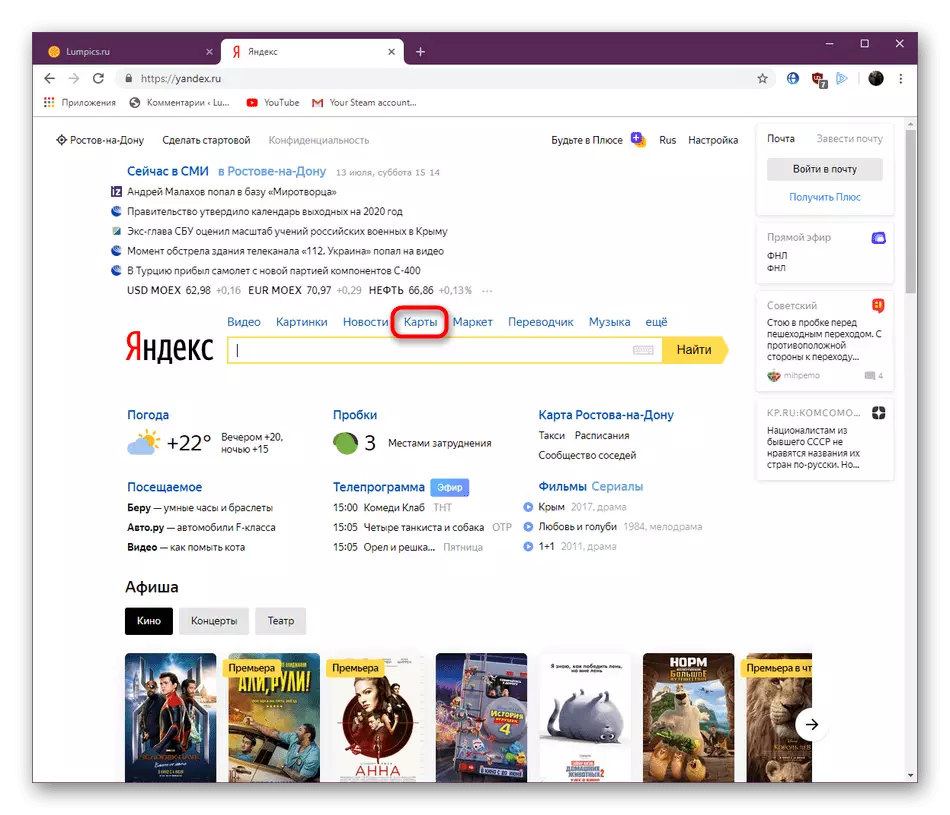
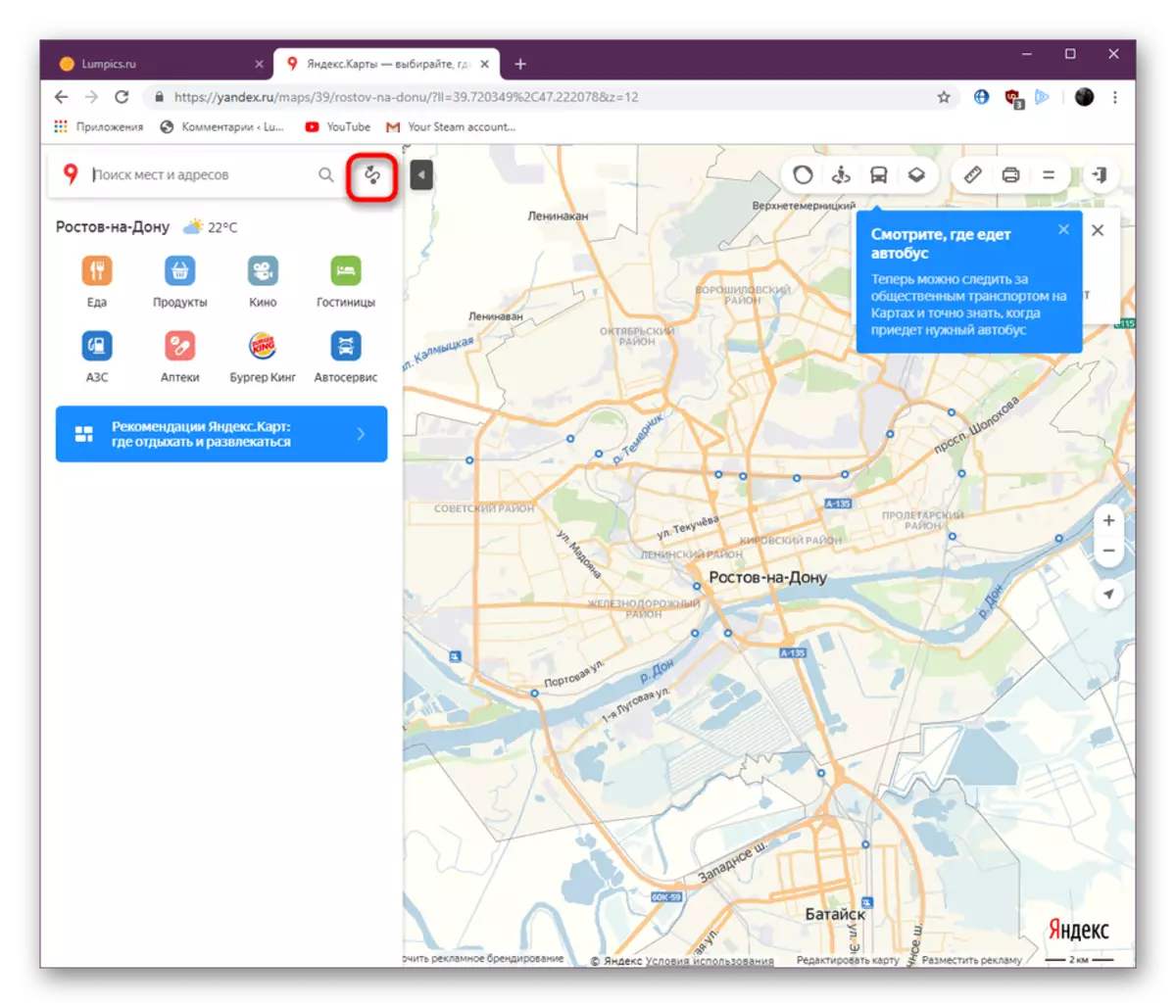
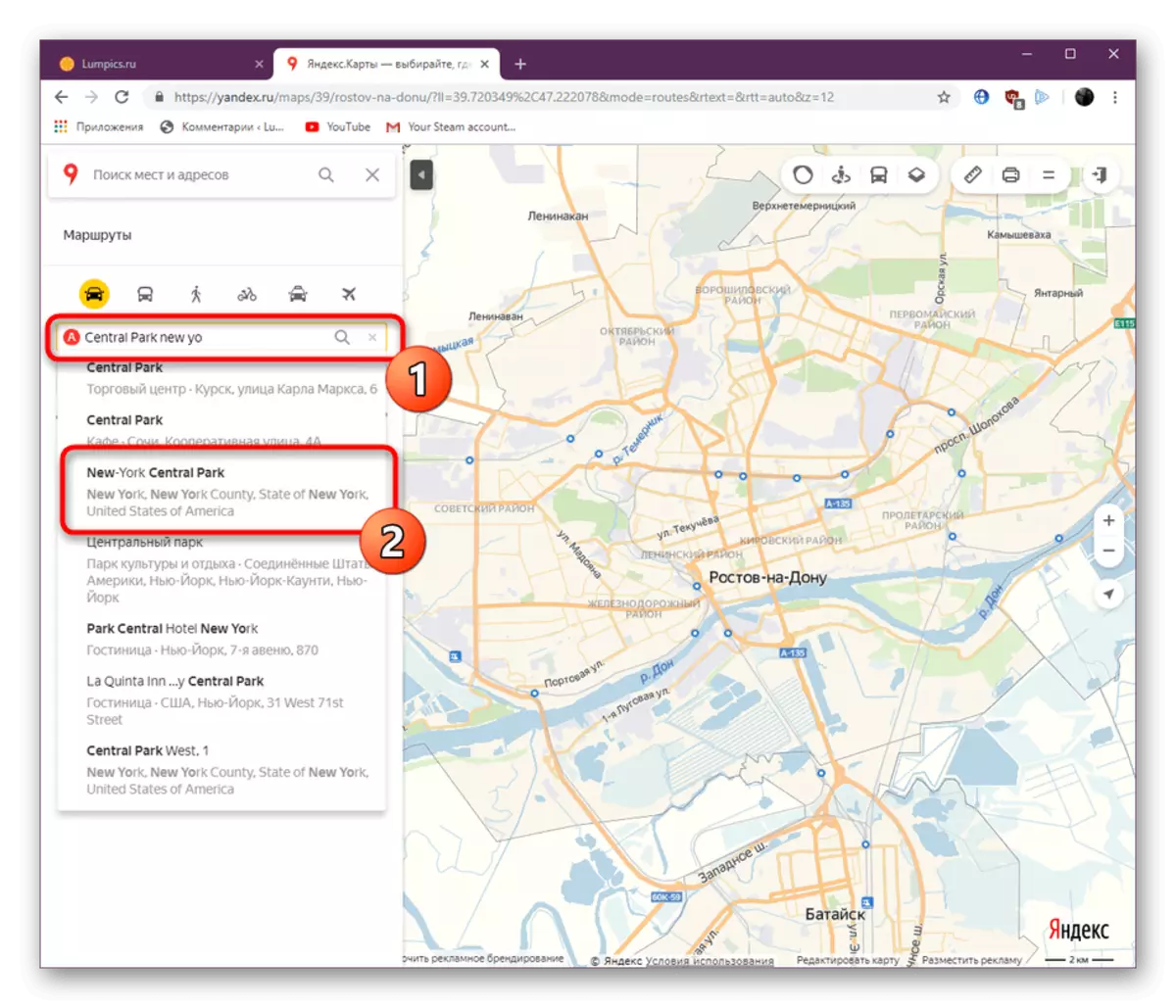
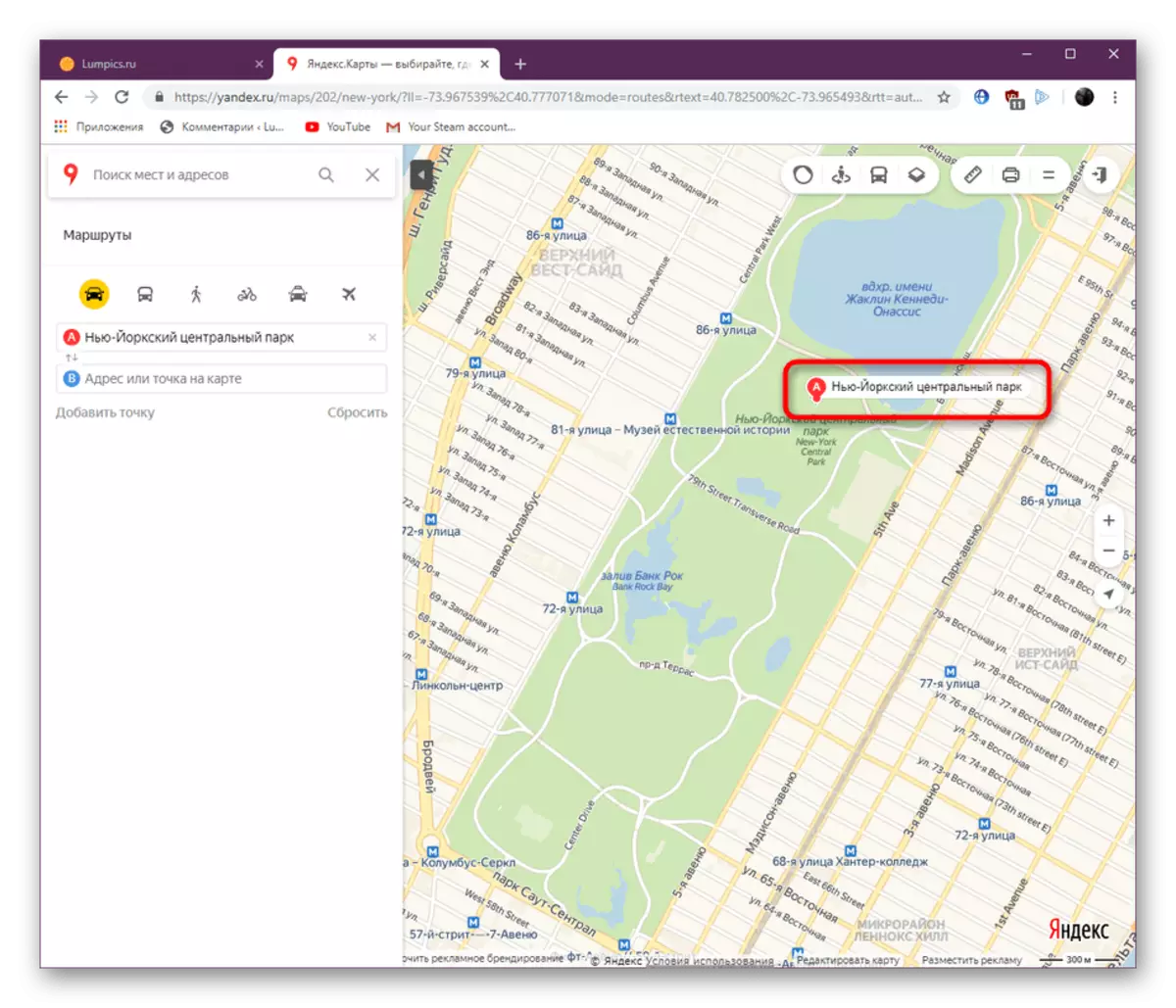
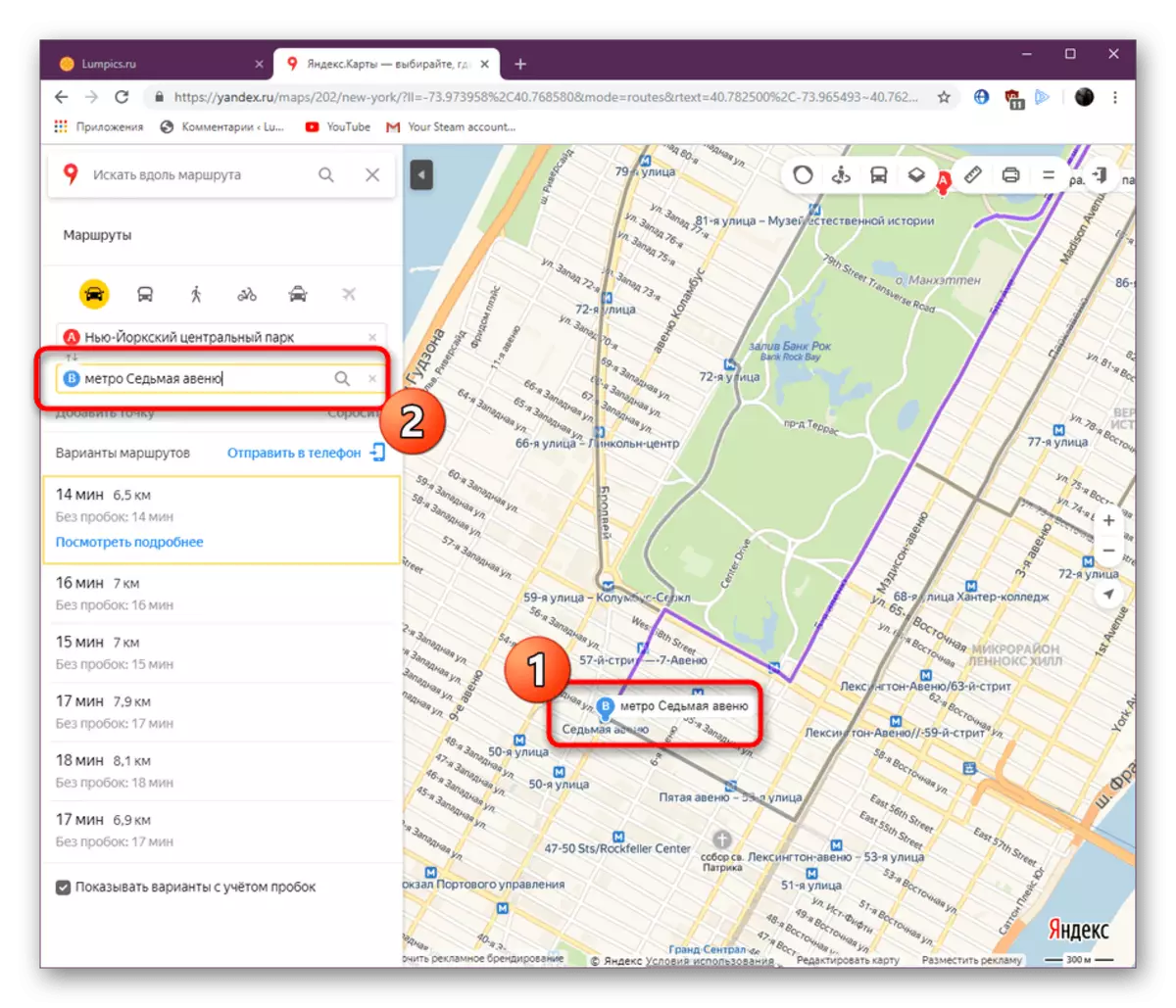
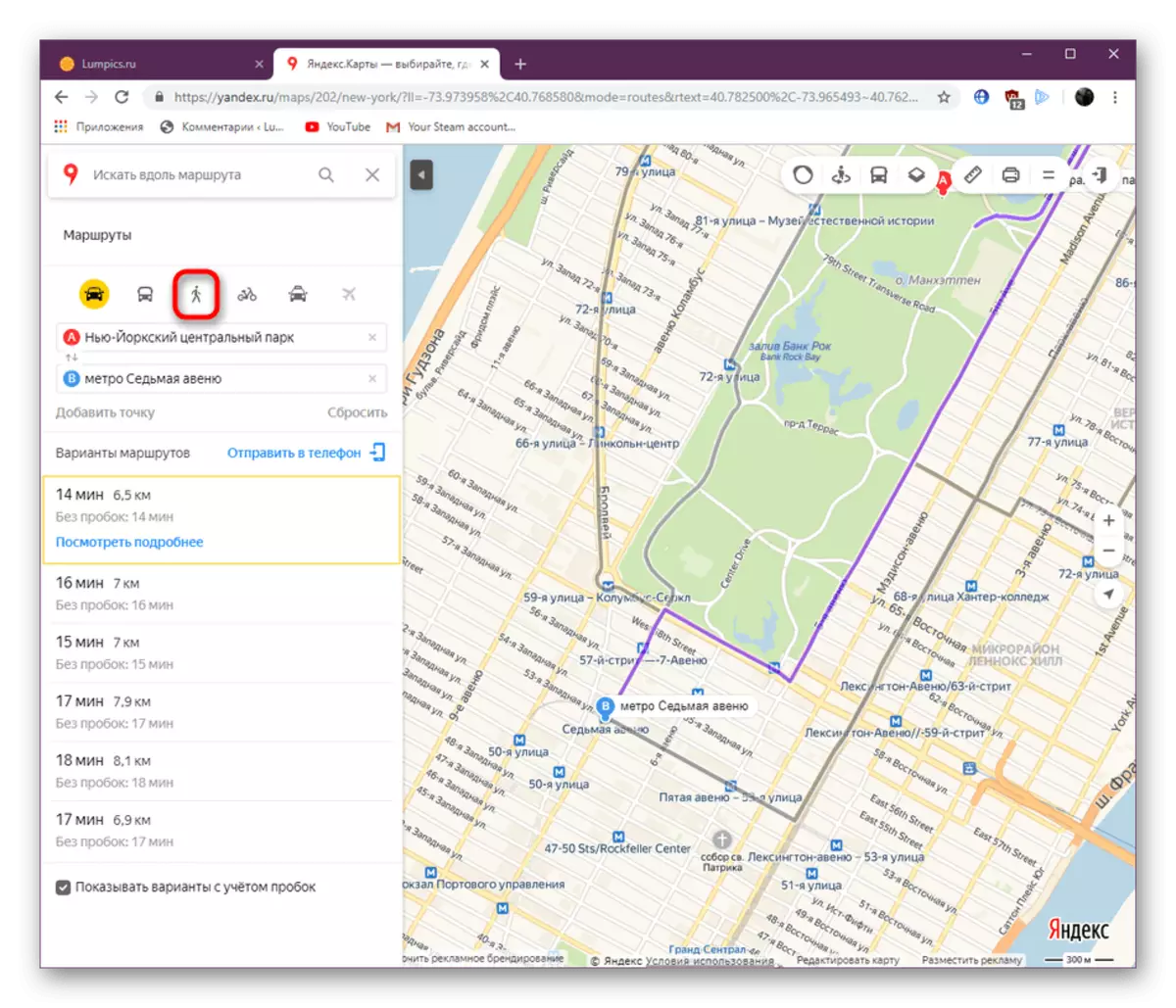
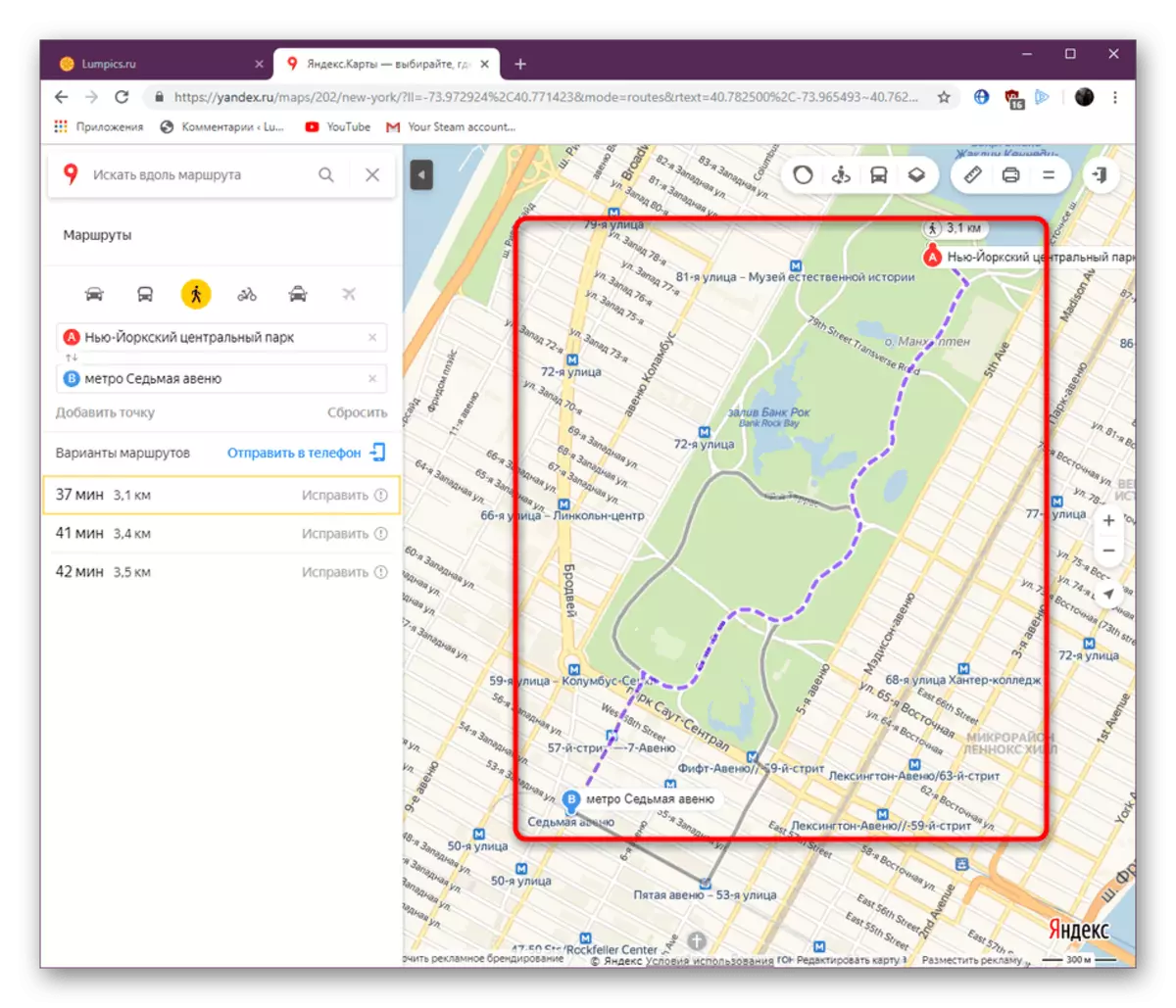
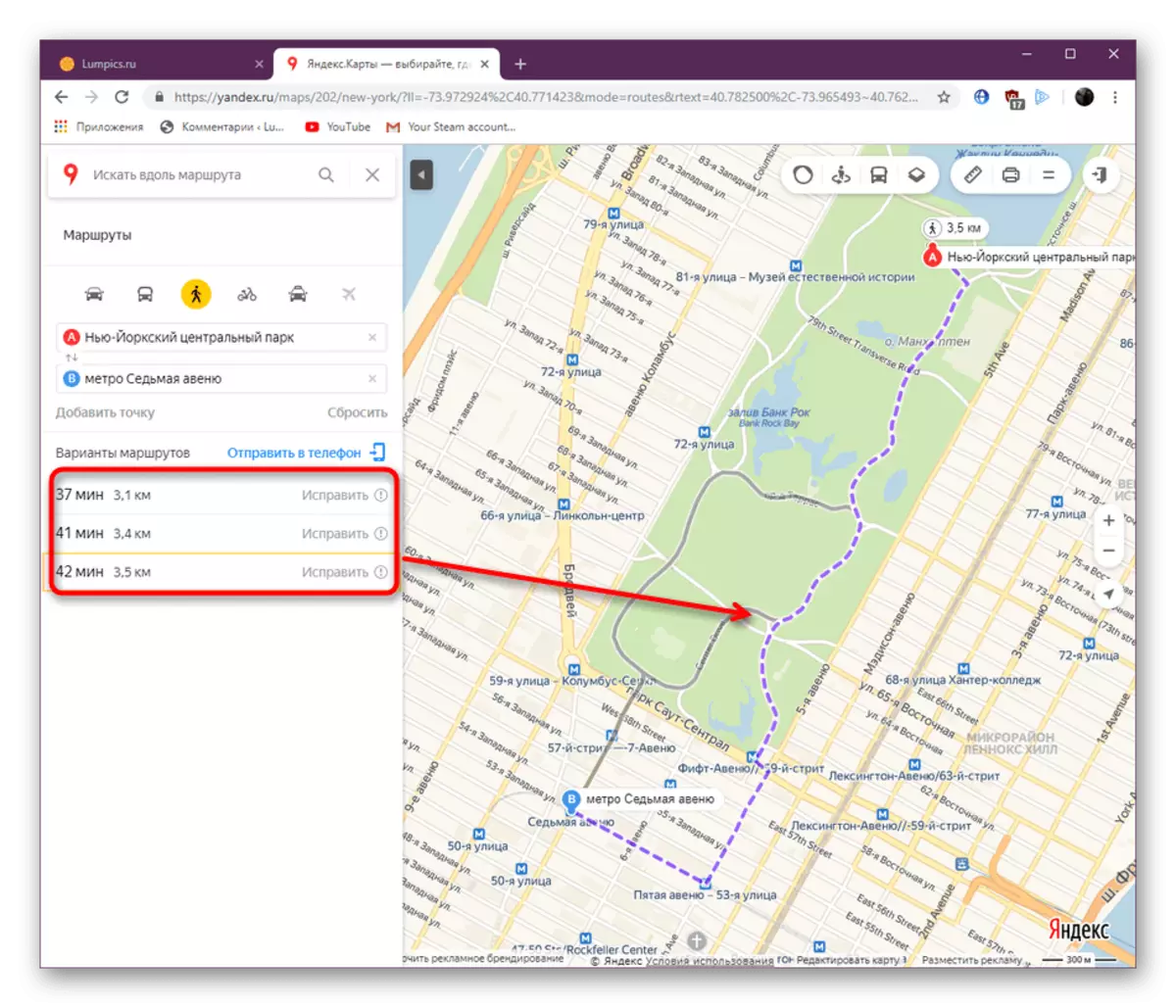
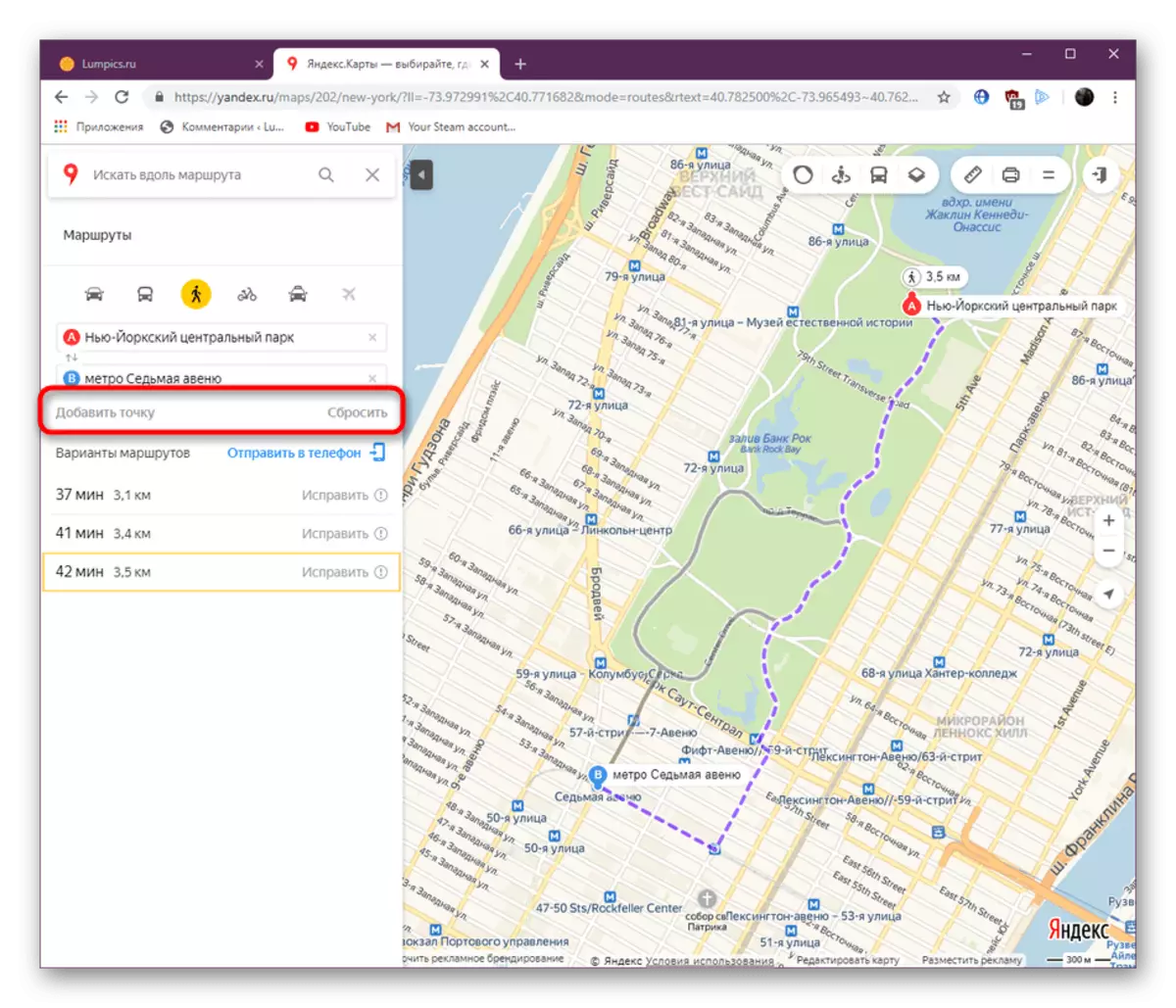
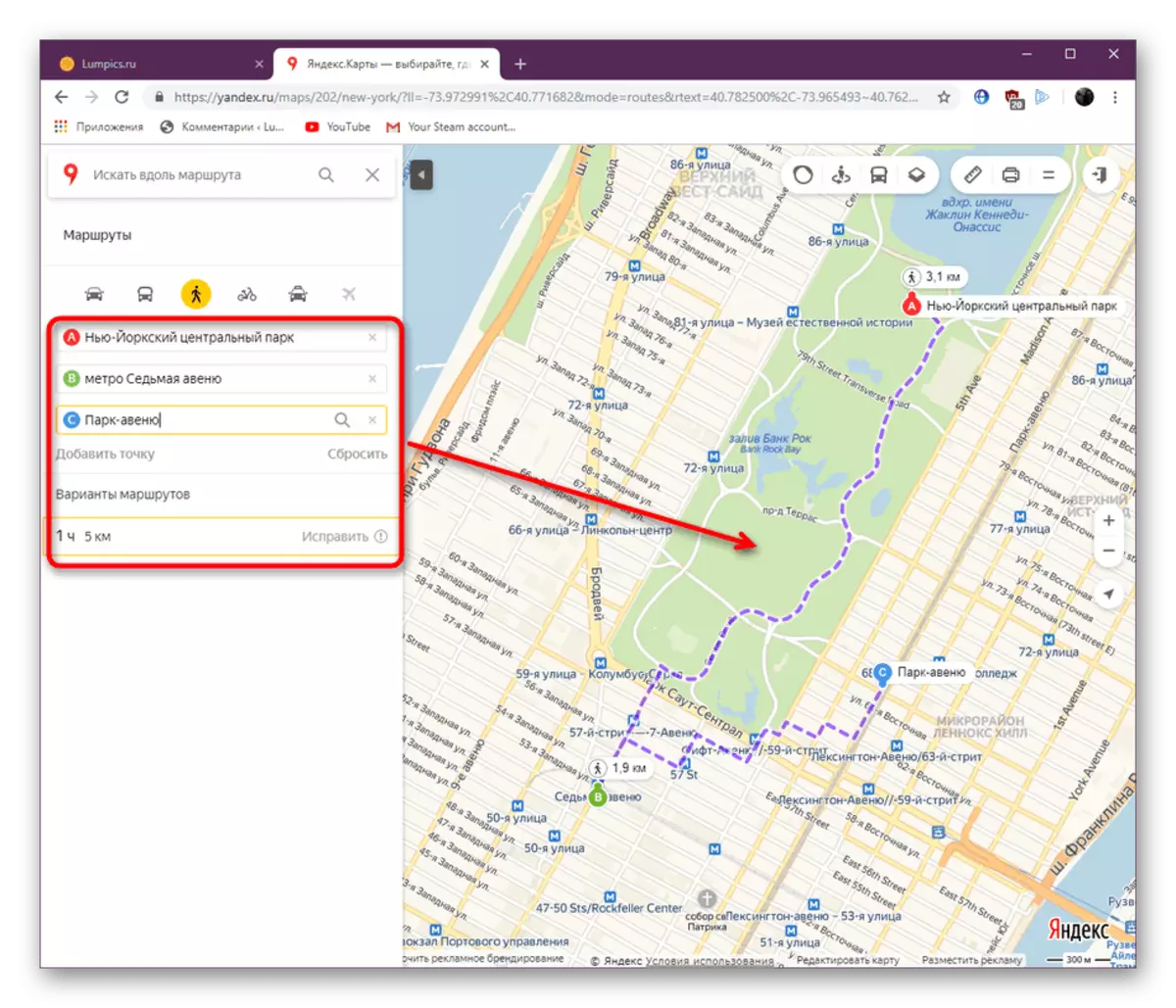
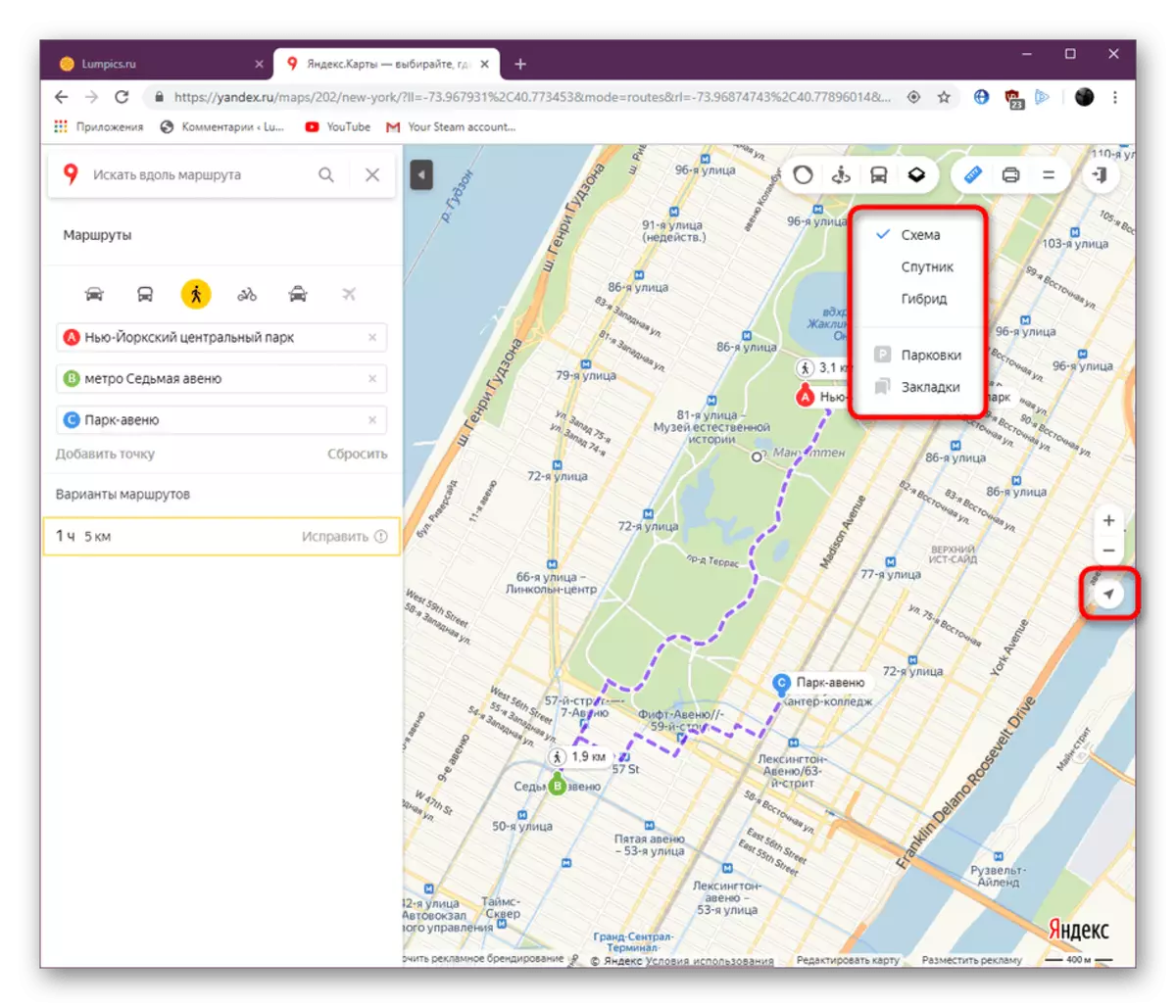
Vi ønsker også å merke seg at i den fulle versjonen av nettstedet, selv om din nåværende beliggenhet vises, er det umulig å tildele det som et punkt "min plassering". Det er nødvendig å manuelt klikke på stedet eller skrive inn adressen i feltet.
Metode 2: Mobil applikasjon
Nå er æraen i utviklingen av mobilteknologier kommet, henholdsvis applikasjoner for smarttelefoner og tabletter, og får også stor popularitet, fordi flertallet av dem er ganske praktiske, forenkle ytelsen til hverdagslige oppgaver. Yandex.Maps kan trygt tilskrives listen over slike verktøy. Funksjonaliteten er en størrelsesorden mer enn i samme fullversjon av nettstedet, og konstruksjonen av HOE-ruten utføres slik:
- Installer programmet ved å laste det ned fra Google Play Market eller AppStore, og trykk deretter og trykk på den tilhørende knappen for å overgå til banen.
- Aktiver plasseringsdefinisjonen for automatisk å velge posisjonen din som utgangspunkt. Du kan også spesifisere hvor som helst som element A.
- Etter å ha lagt til alle nødvendige punkter (arbeid er tilgjengelig mer enn to elementer), klikker du på "Bygg" -knappen.
- Flytt rutealternativene til fotgjengeren, tapping på det menneskelige ikonet.
- Nå vil ruten selv bli vist. For å begynne å flytte, klikk på "Start" -knappen.
- Som i den fulle versjonen av nettstedet, tilbys flere ruter her. Derfor kan du sette pris på hver av dem og følge den optimale.
- Etter starten av banen vises ikonet for posisjonen din og vil flytte avhengig av kampanjen. Antallet av den gjenværende banen og den omtrentlige tiden som skal brukes på den, vil også bli vist.
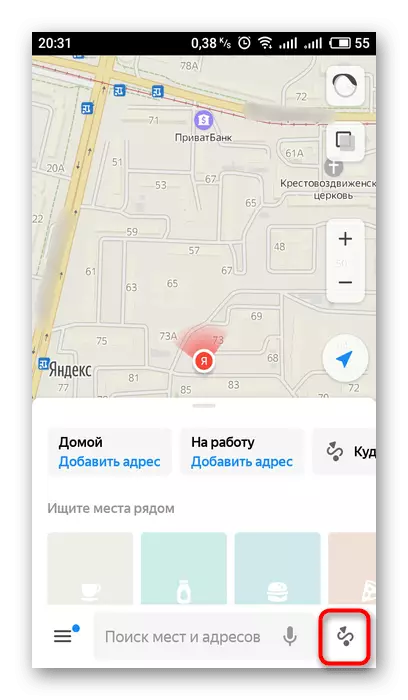
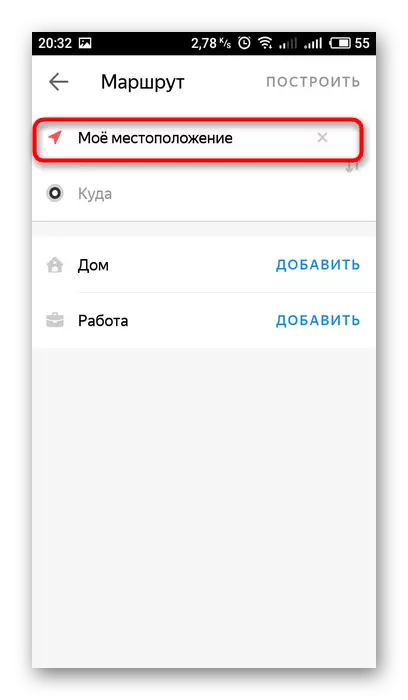
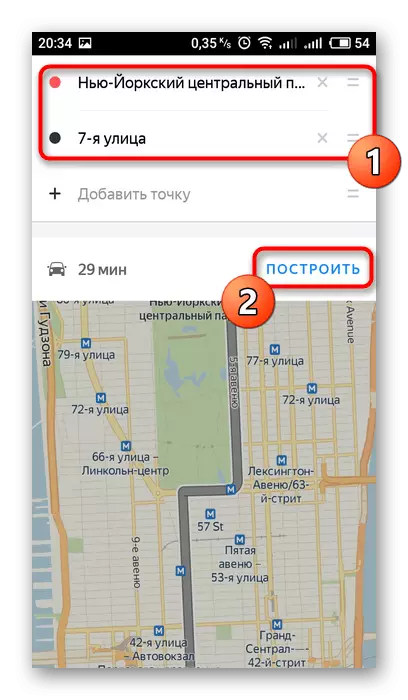
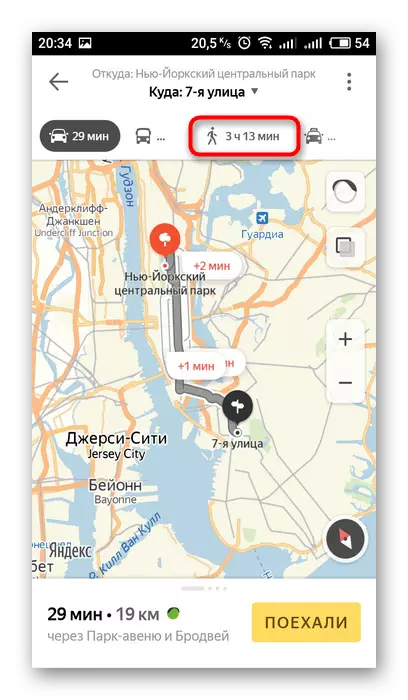
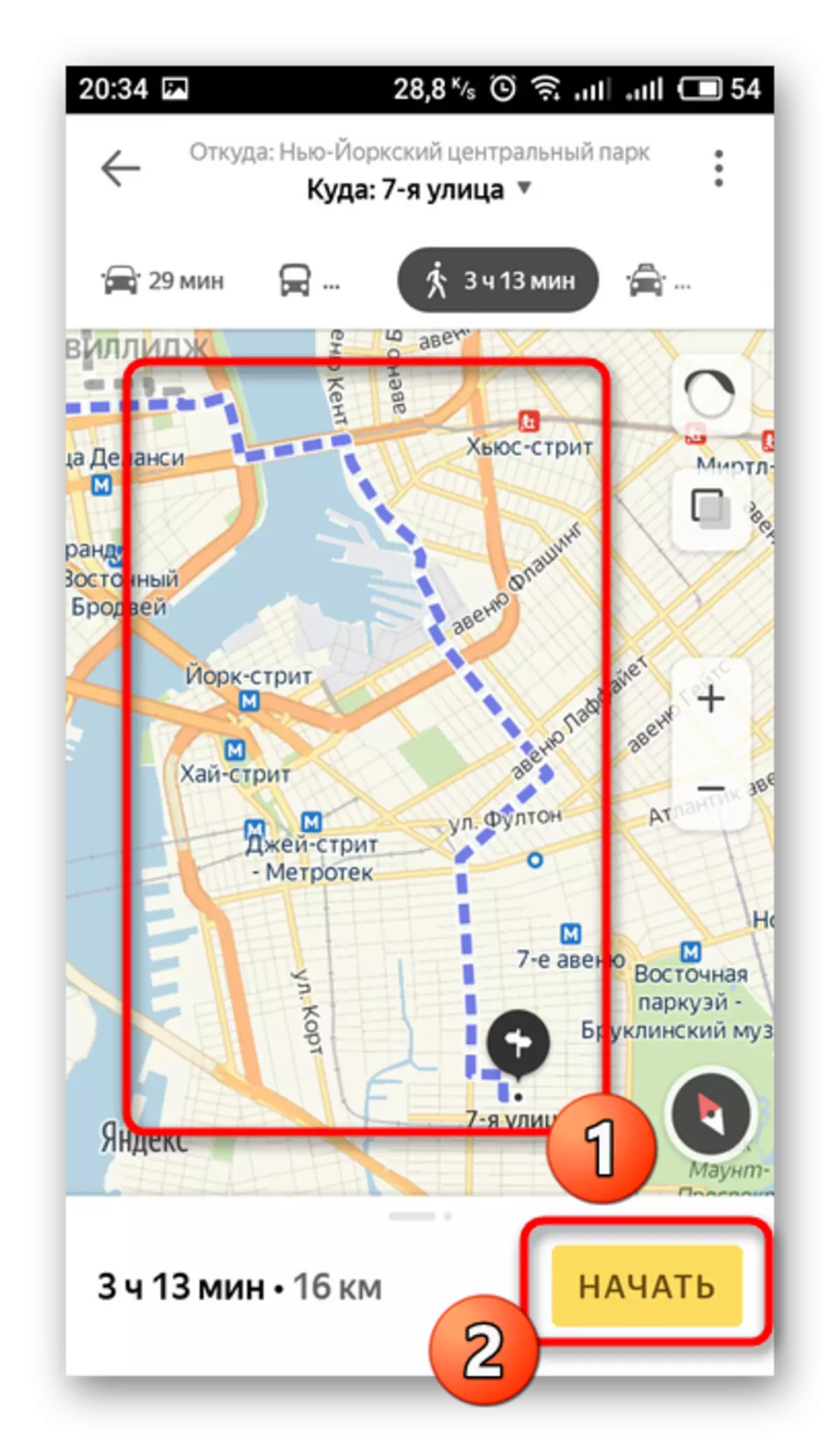
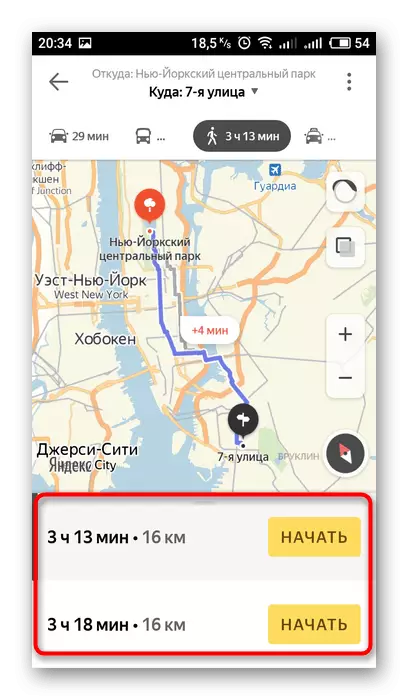
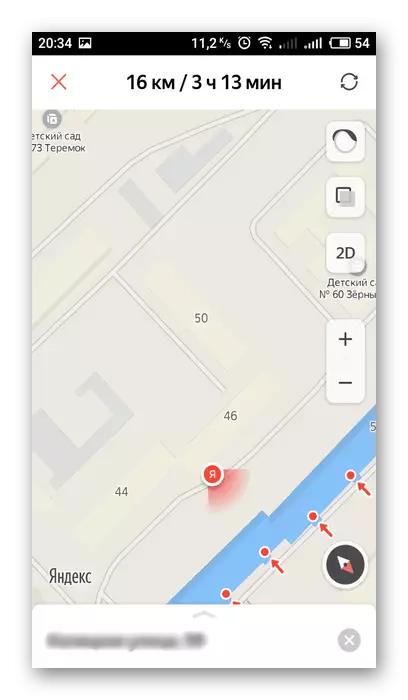
På dette kommer vårt materiale til en slutt. Som du kan se, er begge måter å tegne en fotgjengerrute ganske enkle, og til og med en nybegynnerbruker som først oppdaget arbeid på nettstedet eller i søknaden først.
Se også: Bruke Yandex.maps Web Service
